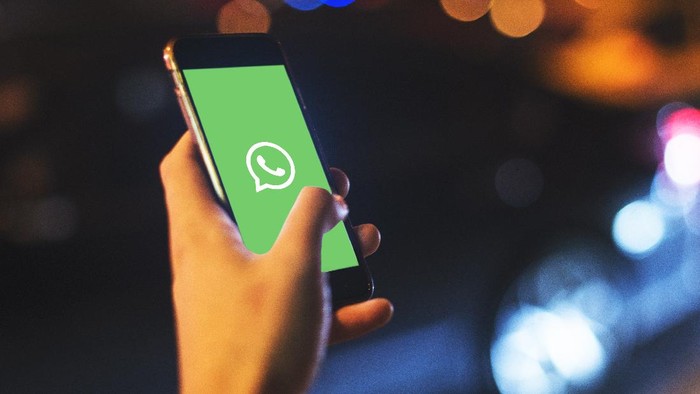Maraknya fenomena stiker unik di aplikasi WhatsApp membuat kita sendiri bertanya-tanya, bisa gak sih kita membuat stiker sendiri sesuai dengan mood, maksud, dan tujuan kita? Jawabannya adalah, bisa! Yup, inilah cara menjadikan foto menjadi stiker WA:
Terkadang kita bosan dengan koleksi stiker dalam fitur WhatsApp yang hanya itu-itu saja, alias monoton. Stiker di WhatsApp kerap sekali digunakan sebagai ajang bercandaan belaka, maupun sapaan atau penutup percakapan yang sifatnya formal. Terkadang pula di grup-grup yang di dalamnya orang terdekat sering pamer dan perang stiker.
Di balik itu semua, pernah gak sih kalian bertanya-tanya bahwa siapa sesungguhnya orang yang ada di stiker yang telah menyebar di ratusan grup WhatsApp di Indonesia? Atau, pernakah Anda mengenali salah satu dari mereka? Jika pernah, bagaimana sih membuatnya? Apa bisa wajah kita terpampang menjadi sebuah stiker di aplikasi WhatsApp? Jawabannya, tentu bisa!
Cara menjadikan foto menjadi stiker WA tidaklah sulit, namun tidak pula instan dan mudah. Butuh beberapa langkah yang harus kita perhatikan untuk membuat stiker WA yang ciamik.
Sebetulnya memang ada dua cara menjadikan gambar menjadi stiker WA. Pertama, menggunakan aplikasi pihak ketiga. Lalu kedua, Anda bisa juga menggunakan fitur dari WhatsApp web nya langsung.
WhatsApp sendiri akhir-akhir ini meluncurkan fitur yang memungkinkan pengguna untuk membuat stiker mereka sendiri. Pembaruan baru ini berguna untuk para pengguna yang senang dengan stiker, namun mereka tidak lagi perlu membuat stiker di aplikasi pihak ketiga.
Nah, perlu diketahui bahwa fitur dari WhatsApp ini tidaklah membuat sebuah foto menjadi karikatur, melainkan merubah foto menjadi file stiker beresolusi rendah, yang dapat dikonversi ke koleksi stiker di WhatsApp Anda.
Yuk langsung saja simak cara menjadikan gambar menjadi stiker WA menggunakan WhatsApp Web:
- Pertama-tama, buka web.whatsapp.com dari browser web favorit Anda.
- Sekarang, chat tempat Anda ingin membagikan stiker Anda.
- Sekarang klik pada tombol stiker dan klik Create.
- Sekarang, pilih foto yang ingin Anda ubah menjadi stiker.
- Ini akan membuka UI pembuat Stiker. Anda sekarang dapat membuat perubahan pada stiker seperti memotong gambar, menambahkan teks, memutar gambar, menggambar di atas gambar, dll.
- Setelah selesai dengan editing, klik tombol Kirim.
Mudah bukan?
Nah, cara kedua yaitu menggunakan aplikasi pihak ketiga. Gimana sih langkah-langkahnya? Yuk simak penjelasan di bawah:
- Pertama-tama, unduh & instal aplikasi Sticker Maker di hp Android Anda.
- Setelah terinstal, buka aplikasi dan ketuk tombol Create a new Stickerpack.
- Sekarang, Anda akan diminta untuk memasukkan nama paket stiker. Tetapkan nama dan nama penulis dan ketuk tombol Create.
- Selanjutnya, ketuk ikon tray dan pilih gambar yang ingin Anda ubah menjadi stiker.
- Gunakan opsi Smart Select untuk memotong subjek dari foto secara otomatis. Anda juga dapat memilih opsi Freehand untuk memilih subjek secara manual.
- Setelah selesai, Anda dapat menambahkan teks ke stiker Anda. Setelah selesai mengedit, ketuk opsi Save Sticker.
- Stiker akan disimpan pada paket stiker. Anda perlu menambahkan setidaknya tiga stiker ke paket untuk mempublikasikannya di WhatsApp.
- Setelah selesai, ketuk tombol Add to WhatsApp.
- Sekarang, buka jendela obrolan WhatsApp tempat Anda ingin membagikan stiker. Selanjutnya, beralih ke tab Stiker, dan Anda akan menemukan stiker Anda di sana.
Nah dengan mengetahui kedua cara di atas, Anda bisa membuat stiker sebanyak dan sekreatif mungkin menggunakan gambar-gambar yang Anda inginkan loh. Semoga membantu ya!